|
|||||
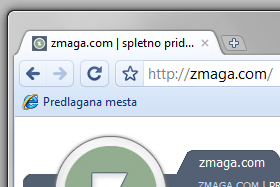
Odprite program Google Chrome.
|
|||||
|
|||||
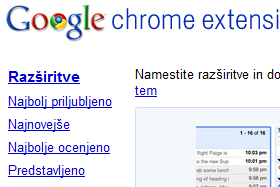
Kliknite tukaj, da odprete stran, na kateri bomo poiskali dodatek.
|
|||||
|
|||||
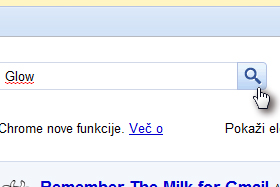
Sedaj pa malo raziskujte, da odkrijete kakšen zanimiv dodatek.
Jaz sem ime svojega dodatka že vedel, zato sem ga poiskal v brskalniku na strani.
|
|||||
|
|||||
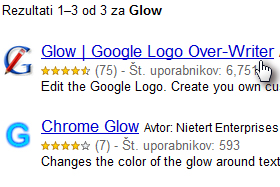
Kliknite povezavo za ogled podrobnosti.
|
|||||
|
|
|
|||||
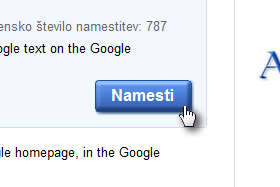
Če vam je dodatek všeč kliknite na gumb Namesti.
|
|||||
|
|||||
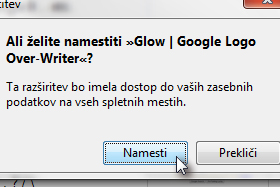
V novem oknu ponovno kliknite gumb Namesti (za potrditev).
|
|||||
|
|||||
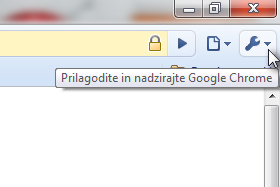
Sedaj kliknite orodje zgoraj desno (glej sliko) ...
|
|||||
|
|||||
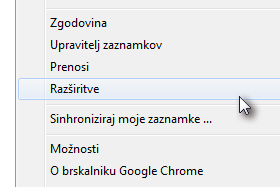
... in izberite Razširitve.
|
|||||
|
|||||
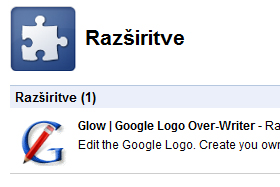
Na seznamu so prikazani vsi vaši nameščeni dodatki.
|
|||||
|
|||||
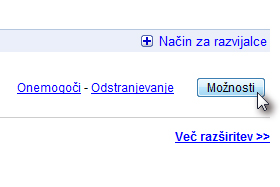
Za urejanje posameznega dodatka kliknite na gumb Možnosti.
|
|||||
|
|||||
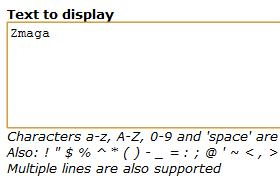
Moja aplikacija zahteva, da vpišem poljuben naslov oz. ime.
|
|||||
|
|||||
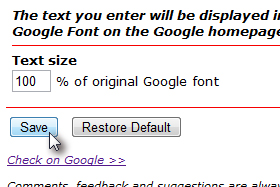
Ko boste končali z urejanjem kliknite na Save.
|
|||||
|
|||||
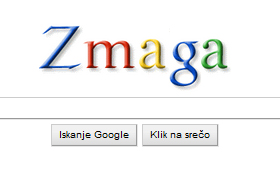
V mojem primeru sem napis Google zamenjal za napis Zmaga.
Vsi dodatki se bodo ob spremembah osvežili sami. Programa ni potrebno ponovno zagnati. V mojem primeru sem kliknil zgolj F5 za osvežitev strani.
|
|||||



